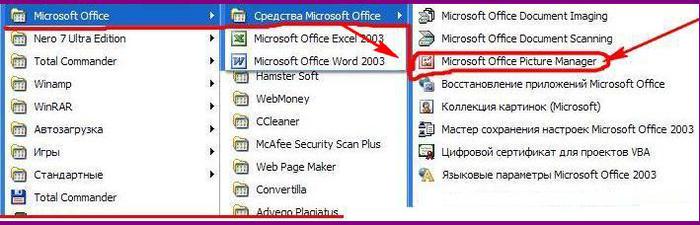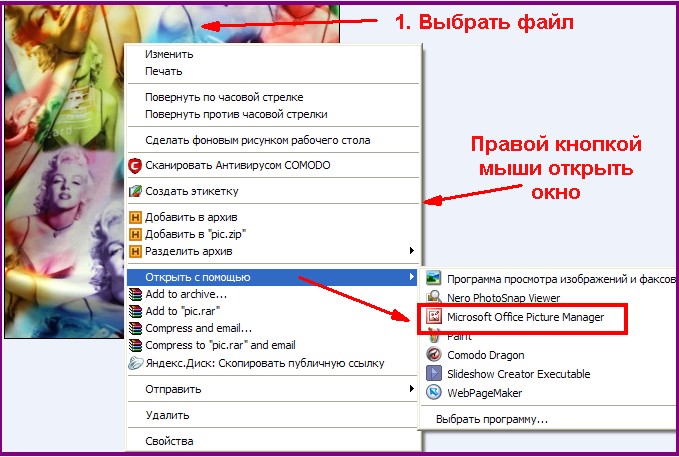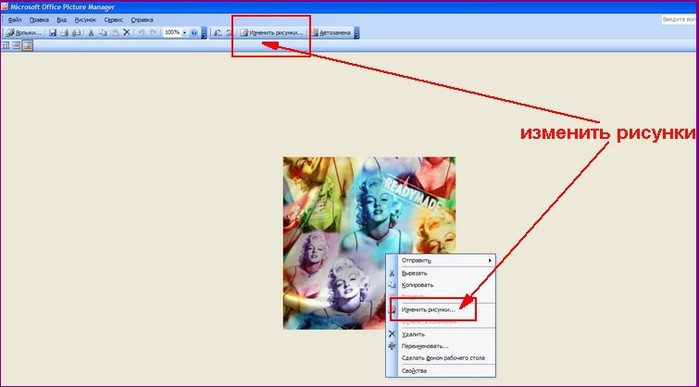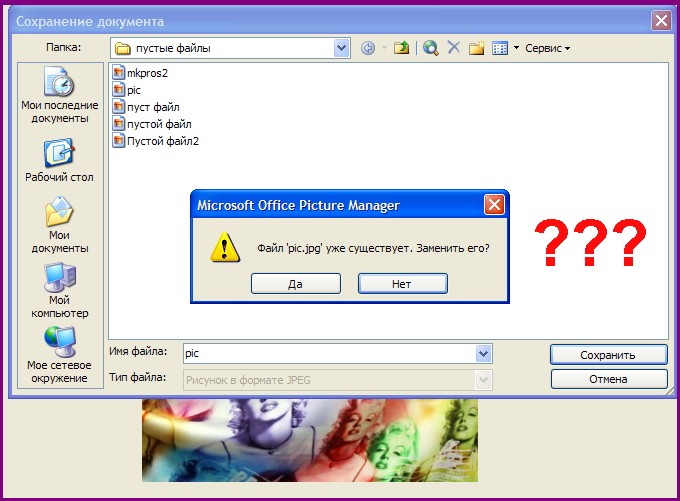-Рубрики
- Искусство Техника исполнения Концерты (44)
- Танцы: на паркете на льду и т.д. (17)
- Натюрморты букеты цветы (5)
- Археология пирамиды мифы и легенды (32)
- Крепости Замки и др (18)
- Войны в мире и подготовка к ним (27)
- Мультфильмы. (17)
- Человек Разум Гуманность Добро (14)
- Жизнь смерть (6)
- Опасные редкие профессии или ситуации (13)
- Телевидение.Топ онлайн трансляций телеканалов (11)
- Неординарность Сила духа Смекалка Изобретательност (11)
- Деньги (9)
- Притчи (8)
- Дороги Трасы Мосты и т.д. (5)
- Супер обои Картинки на Раб.стол (3)
- Философия. Психология (3)
- Календари Часы (2)
- Рыбаки и рыбалка (2)
- Видео. Звук. Усилители Инструменты (1)
- Военные пенсионеры. Льготы. (1)
- Афоризмы. Умные мысли. (1)
- Мошенничество (1)
- Времена года (1)
- Аферисты (1)
- История языка Значение слов Ударение (6)
- Леса Деревья Грибы Ягоды (5)
- Максим. livejournal. Курсы http://arzamas.academy/ (4)
- (0)
- Сталин Политика Война. (209)
- Авиация (54)
- Армия Оружие Флот (33)
- Архитектура Достопримечательности (43)
- Аудио: Радиостанции Записи Книги (20)
- Библиотека электр. Энциклопедии (16)
- Энциклопедии и Словари онлайн. Биология и географи (5)
- Видео (147)
- Владимир Высоцкий (163)
- Выдающиеся личности в государствах и истории . (269)
- Династии Фамилии (55)
- Государства. История . Правители (294)
- Города (59)
- Империи (14)
- Дневник (707)
- Дизайн Схемы Эпиграфы Аватарки (412)
- Творчество замечательных людей (10)
- Животные. (604)
- Люди и Животные (217)
- Обитатели морей и океанов (45)
- Парки Цветы Деревья Растения (33)
- Птицы (17)
- Клещи Насекомые и др. летающие. паразиты... (13)
- Змеи (4)
- Здоровье Профилактика Помощь Лечение (217)
- Народная медицина травы... (54)
- MEDIK. Народная медицина. (3)
- Это интересно и (или) полезно... (500)
- Выдающиеся ученые изобретатели создатели (43)
- Потрясающие кадры, события, поступки (38)
- Предсказания будущего знаки Зодиака и т.д. (37)
- Таланты Знаменитости в искусстве спорте и др. (32)
- Истории из жизни любви равнодушия и ненависти (22)
- Технологии Техника Автомобили Вооружение (18)
- Прошлое Воспоминания (13)
- Обряды Обычаи Правила поведения (12)
- (12)
- Фокусы. Магия. Иллюзия (12)
- Космос (8)
- Музеи (5)
- Международное право. (5)
- Техника Усилители Инструменты... Электросчетчики (3)
- Интернет (68)
- Телевидение (8)
- Искусство Живопись (178)
- Художники (77)
- История (241)
- Прошлое в артефактах, строениях и т.д. (5)
- Награды (1)
- Катаклизмы Катастрофы (46)
- Кино Театр Режисеры Актеры (374)
- Фильмы Спектакли (283)
- Коды NTML (4)
- Ссылки доп. Сайты с компа (1)
- Компьютер (168)
- Уголовщина Корупция Преступность (14)
- Культура (32)
- Нравственность язык речь (16)
- Кухня (378)
- Литература Поэзия Книги Литературные герои (97)
- Писатели Поэты (27)
- Мудрость великих... (42)
- Мужчины и женщины. (136)
- Дети (48)
- Музыка Песни Инструменты (1103)
- Музыка Видеоклипы Плейлисты Концерты (643)
- Народы мира. (41)
- Наука Философия (13)
- Невероятные или непонятые факты явления случаи (143)
- Волшебное искусство. Шоу (37)
- Мистика (29)
- Ностальгия (5)
- Открытки-поздравления и т.п. (4)
- Панорамы. (26)
- Виртуальные путешествия (18)
- Плейкасты. (5)
- Полезные советы (156)
- Справочные материалы по многим вопросам. (12)
- Пословицы Поговорки Мудрые советы (11)
- Мода Одежда и тп (серия сообщений) (10)
- Погода Погода в Запорожье. Информер. Часы (8)
- Напитки (7)
- Гигиена Баня (6)
- Опасное для здоровья (5)
- Переводчик онлайн (3)
- Законы подлости (2)
- Химия Растворы и тп. (1)
- Политика (178)
- Силовое решение проблем (37)
- Политика Экономика (17)
- Праздники Поздравления. (16)
- Природа путешествия (229)
- Панорамы Аэрофотопанорамы.AirPano.com • 360° Ae (22)
- Реки Заповедники Озера Моря Водопады Пещеры Басейн (5)
- Программы (8)
- Проишествия аварии катастрофы (27)
- Разное (26)
- Рамки (62)
- Религия Вера в бога (201)
- Православие. Иконы. и др. (63)
- Храмы Церкви Монастыри Соборы Памятники (24)
- Ислам (1)
- Христианство (63)
- Сад Огород Цветы (132)
- Советы по дому.Школа хозяйки. Консервация Заготовк (4)
- Сообщения (3)
- Спорт (3)
- СССР Россия Украина (112)
- Противостояние. (23)
- Танцы на сцене на льду и везде... (26)
- Тайны мира (5)
- Флешчасики и др. (53)
- Фоны (10)
- Фото Анимация Картинки и т.п. (160)
- Юмор Сарказм Приколы Анекдоты (335)
-Музыка
- Bruno Lorenzoni - Melodie d`amour. Аккордеон- мировая бессмертная мелодия из песни "Любовь"
- Слушали: 65418 Комментарии: 0
- ТЕМ, КТО НЕЖЕН И ЛЮБИТ...
- Слушали: 7648 Комментарии: 0
- Оооофигенная музыка,спер у Интресс:)
- Слушали: 393453 Комментарии: 0
- "Так плачет старый саксофон..."
- Слушали: 30658 Комментарии: 0
-Видео

- Мурчик выполняет команду, привести Шарик
- Смотрели: 167 (0)

- Медведи в ужасеразбежались...
- Смотрели: 26 (0)

- Клип на фильм "Отчаянный"
- Смотрели: 20 (0)

- Песня "Чемоданчик" из фильма "Мы из джаз
- Смотрели: 307 (0)

- Невероятные возможности человека... Мгно
- Смотрели: 43 (0)
-Я - фотограф
-Поиск по дневнику
-Подписка по e-mail
-Постоянные читатели
-Сообщества
-Статистика
Записей: 8919
Комментариев: 857
Написано: 10774
Как сжать размер картинки (фона) до требуемой величины для загрузки в дневник. |

Допустим, Вы выбрали фон для дневника, но он не загружается, так как весит более 80 кб .
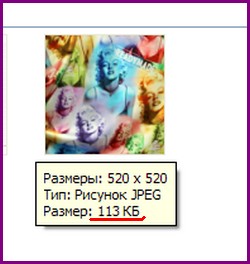
Картинку нужно сжать до требуемого размера. Сделать это можно легко и просто с помощью программы Microsoft Office Picture Manager - приложения программы Microsoft Office.Найти программу в ПК можно двумя способами . Первый способ: Пуск - Программы - Microsoft Office - Средства Microsoft Office - Microsoft Office Picture Manager .
Но тогда Вам придется искать картинку в ярлыках.(папках)
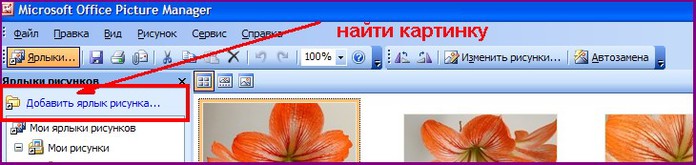
Второй способ более удобный и быстрый и я рекомендую пользоваться именно этим способом.
Выберите изображение в папке на ПК. Щелкните по нему правой кнопкой мыши и в появившемся окне найдите команду Открыть с помощью Microsoft Office Picture Manager
Сжатие рисунка проводится с помощью функции ИЗМЕНИТЬ РИСУНКИ, которую ,опять же можно найти двумя способами, либо на панели вверху программы, либо правой кнопкой мыши
В появившемся окне ,в правой колонке выбирайте СЖАТИЕ РИСУНКА
После нажатия ОК необходимо сохранить измененный файл. Для этого откройте на верхней панели ФАЙЛ и в выпавшем окне выберите нужный вариант. Picture Manager позволяет сохранять копию изображения или заменить оригинал измененной версией. Для этого предназначены следующие команды:



Серия сообщений " Оформление дневника ":
Часть 1 - Как создать кнопку-переход
Часть 2 - 7 причин по которым не стоит вставлять в комментарии картинки
...
Часть 23 - Как вставить плеер, плейлист и картинку в рамку с кодом(2)
Часть 24 - Добавление к предыдущему посту .Как изменить размер плеера
Часть 25 - Как сжать размер картинки (фона) до требуемой величины для загрузки в дневник.
Часть 26 - Как создать кликабельную картинку или кнопку-переход в редакторе
Часть 27 - Почему пропадают картинки и фотки?
...
Часть 34 - Все коды для оформления дневника в одном месте
Часть 35 - Еще один способ создания и вставки музыкального плеера в сообщение дневника.
Часть 36 - Все варианты создания и вставки плеера в текст сообщения или в рамку с кодом
| Рубрики: | Дневник |
| Комментировать | « Пред. запись — К дневнику — След. запись » | Страницы: [1] [Новые] |